免費軟件 NAPS2 - 解決雙面文件掃描難題

你有定期把舊的實體文件、筆記等掃瞄備份,建立數位資料庫的習慣嗎?因為香港地方淺窄,相信你亦想清理掉那些紙堆,優化你的儲物空間。
但是你有沒有發現掃瞄雙面都有內容的文件,相當麻煩呢?今次我想為你建議一個解決方案,就是推介你使用免費開源掃瞄軟件 — NAPS2 (Not Another PDF Scanner)。
先講一下你需要的設備,就是要一部有自動送紙功能的掃瞄器。現在不少辦工室都有有台多功能打印機,集合打印/掃描/影印/傳真的功能,用起來的確格外方便。 很多都有了自動送紙器,可以不用再呆在打印機面前等待掃描,輕鬆快捷得多。

雖然已經比以前廉價,但是配備自動雙面掃瞄功能的還不算普及。如果要處理雙面打印或者寫了筆記的文件,你沒有那類高階機種,怎樣掃瞄才不用把文件翻來復去呢?
分開正面和反面來掃瞄是其中一個好方法,但是就須要把分開了的單數頁與雙數頁重新排列合併。可能你的掃瞄器韌體有支援雙面掃瞄的選項,能夠自動處理,那就最好不過。但如果沒有的話,可以怎麼辦呢?難道要在電腦入面,手動排正順序,花費你寶貴的時間來重複地做這種悶頭的操作嗎?NAPS2 (Not Another PDF Scanner) 可以幫你自動化這個流程。
使用NAPS2合併正反面成為雙面掃瞄流程:
首先掃瞄文件的正面頁,按 Scan 開始自動連續單面掃瞄。

完成掃瞄全部正面頁之後,手動翻轉文件,再按 Scan 開始自動連續掃瞄文件的背面。

把先後掃瞄進入電腦的單雙頁重新排序。選擇 Reorder > Alternate Interleave 交錯排列。

如果有方向錯誤的頁面,按著鍵盤的 Shift 鍵點選須要修改的頁面,然後選擇 Rotate > Custom Rotation 自定義旋轉頁面角度。


在 “Custom Rotation" 的對話框之中,勾選 “Apply to all selected images”,把旋轉修正應用在全部選擇了的掃瞄頁面。

再拖曳選擇滑桿,把旋轉角度設定到 180 度,然後按 OK 確定,就可以將改正方向倒置了的頁面。

完成以上流程之後,你應該可以整理上一份正確排列了的雙面掃瞄。最後記得另存為 PDF、TIFF、JPEG、PNG 或其他檔案格式,保存你已掃瞄的文件哦!亦可以直接透過電子郵件發送 PDF。

NAPS2 還有 OCR 等功能,可以使用來辨識文字,讓 PDF 可搜尋。希望這次軟件分享,可以幫到你備份和清理辦公室的舊文件,或者你學生時候的舊 Notes 和筆記等等。
你可能也會想知道:
如對本文內容有疑問,請於下方留言,或透過 Facebook 專頁 與我聯繫。
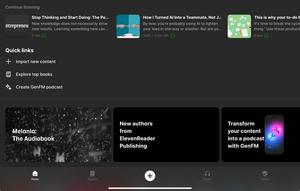





Facebook 留言
加載中...